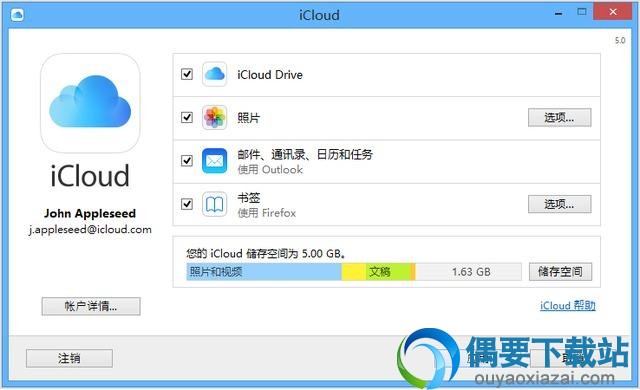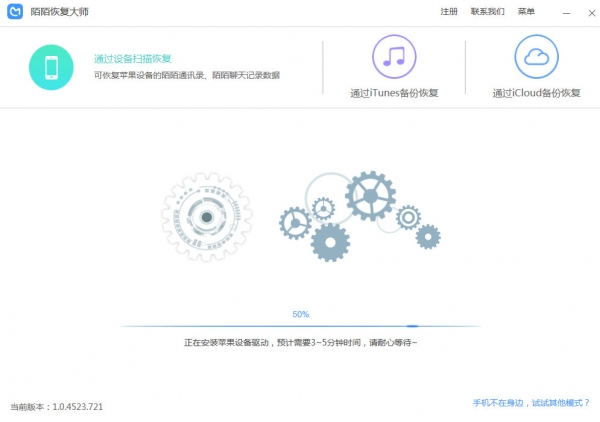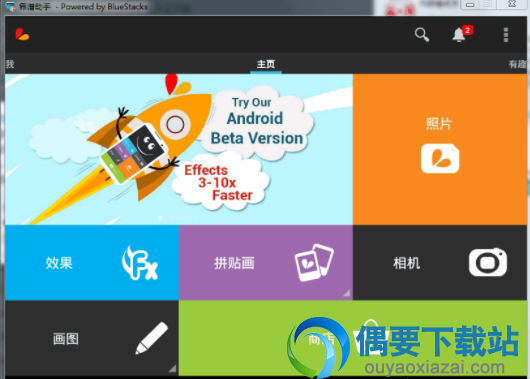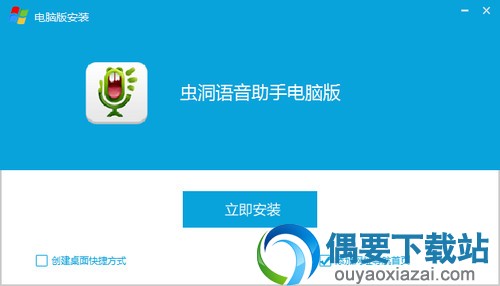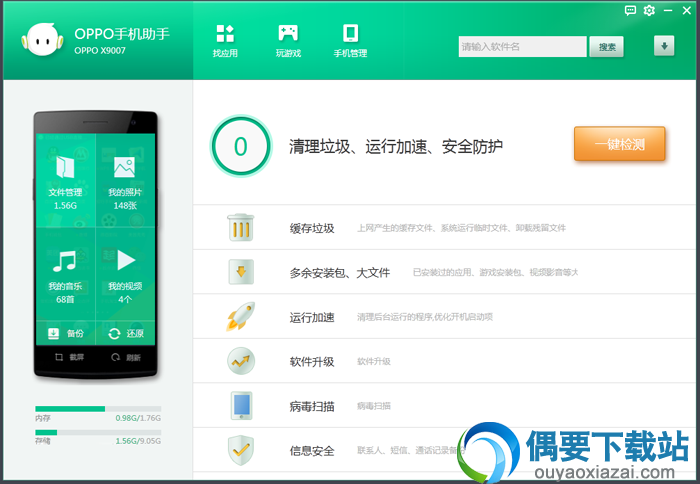应用介绍
主要功能:
1、自动备份:使用 WiFi 等无线网络,实现每天自动备份。备份的内容包含音乐,照片,视频,应用程序,书籍等
2、云端文档:在 iWork 等程序上创建的文档,可以自动同步到云端,修改记录也能同步。研发者也能使用 iCloud API 给自己的程序添加云同步功能
3、云端照片:任何设备的照片都能自动同步到云端。iCloud 上保存最近 30 天的照片,iOS 设备上保存最新的 1000 张照片,而 Mac 和 PC 上保存所有照片
使用方法:
第一步,在您的所有设备上设置 iCloud,而后下载 iCloud(Windows 版),并使用几个简单的步骤在您的 PC 上设置 iCloud。
具体步骤:
1、下载并激活iCloud控制面板
2、设置 iCloud 照片流并升级到 iCloud Drive
3、iCloud Drive 需要使用 iCloud(Windows 版)4.0、iOS 8 和 OS X Yosemite。
怎么使用iCloud照片图库?
1、打开icloud控制面板。
2、在照片旁,点按选项。
3、选择iCloud 照片图库。
4、点按完成,而后点按应用。
5、您可以管理和删除 iPhone、iPad、iPod touch 或 Mac 和 iCloud.com 上的照片应用中的照片和视频。
iCloud 控制面板怎么下载照片?
1、输入你需要下载照片的手机的apple id账号跟密码,就是备份你手机icloud里面的那个账号密码,没有的话是不行的,登录之后是图片中样式,而后点击应用,点击合并。
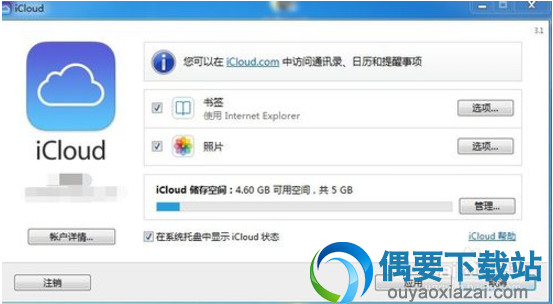
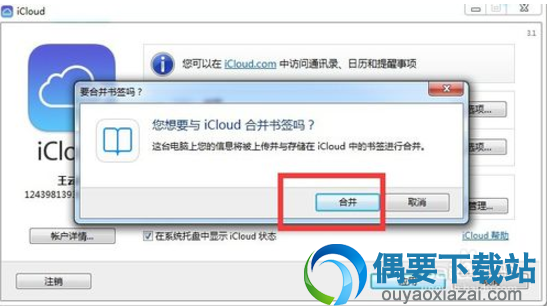
2、打开我的电脑,会看到下图可供参考的icloud照片文件夹,双击之后,就能看到我的照片流,双击之后就能打开下载到你电脑的图片了。
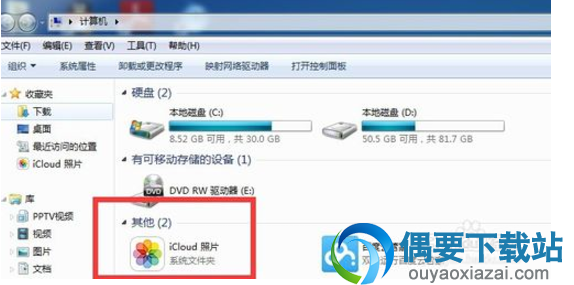

icloud控制面板无法安装,怎么解决?
icloud控制面板在win7无法安装,下图可供参考所示,显示安装错误:

应该是程序兼容性问题,以管理员方式打开及以winxp兼容模式安装,若还是不行,请下载icloud for win7即可。
更新日志:
1.修正了按类别排序 Outlook 通讯录时的一个问题
2.群组和分发列表当前都可用于 Outlook 电子邮件
3.添加到 Outlook 中的联系人照片可自动旋转到正确方向
4.在iCloud 控制面板中可直接创建 iCloud 电子邮件帐户
5.从照片流删除的照片也将从您的照片流下载目录中删除
iCloud控制面板windows版软件安装简单,使用方便,是苹果设备和windows系统实现同步的必备软件,偶要下载欢迎有需要的小伙伴们在本网站免费下载体验。